- Vai esat noraizējies, ka Discord mūzikas bots atpaliek? Šī problēma bieži ir saistīta ar balss servera reģionu.
- Mainiet to uzreiz, veicot tālāk aprakstītās darbības. Lai to izdarītu, jums jābūt vai nu servera īpašniekam, vai arī jums ir jābūt lomai, kurā ir iespējotas pārvaldnieka servera atļaujas.
- Ja ritma robots atpaliek, netērējiet vairāk laika, kad jāpārbauda jūsu mitināšanas pakalpojums.
- Turklāt vienkāršs risinājums ietver jaunināšanu, lai izvairītos no servera slodzes. Tas ir pieejams pašu mitinātiem mūzikas robotiem.

- CPU, RAM un tīkla ierobežotājs ar karsto cilņu slepkavu
- Integrēts tieši ar Twitch, Discord, Instagram, Twitter un Messenger
- Iebūvētas skaņas vadīklas un pielāgota mūzika
- Razer Chroma pielāgotas krāsu tēmas un piespiež tumšas lapas
- Bezmaksas VPN un reklāmu bloķētājs
- Lejupielādējiet Opera GX
Nesaskaņas ļauj atskaņot dziesmas savai tērzēšanai un citai auditorijai. Tomēr reizēm nesaskaņas mūzika tērzēšanas laikā robots var sākt atpalikt.
Šķiet, ka šī problēma rodas latentuma problēmu dēļ, ko izraisīja Discord balss serveri. Pēc robotu izstrādātāju domām, šo problēmu var atrisināt, pārslēdzot balss servera reģionu uz citu reģionu.
Šajā rakstā mēs aplūkojam darbības, kuras varat veikt, lai novērstu Discord mūzikas robotu atpalicības problēmu.
Kā es varu panākt, ka Discord mūzikas bots neatpaliek?
1. Mainīt balss servera reģionu
- Lai varētu mainīt balss reģionu, jums ir jābūt vai nu servera īpašniekam, vai arī jums ir jābūt lomai, kurā ir iespējotas pārvaldnieka servera atļaujas.
- Kad esat saņēmis atļauju, piesakieties savā Discord serverī.
- Noklikšķiniet uz lejupvērstās bultiņas ikonas blakus sava servera nosaukumam.
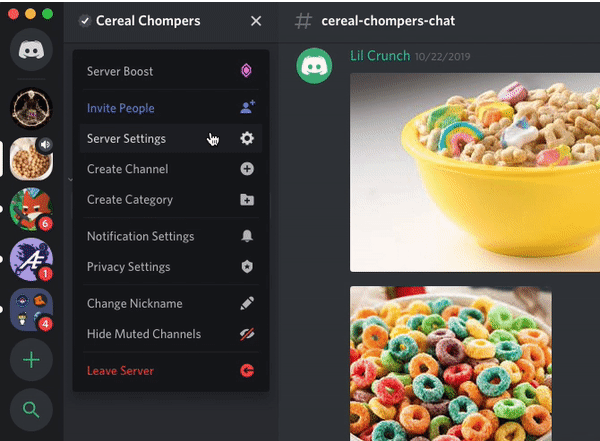
- Atlasiet Servera iestatījumi no konteksta izvēlnes.
- Cilnē Pārskats atrodiet Servera reģions sadaļā.
- Noklikšķiniet uz Mainīt poga zem Servera reģions.
- Tagad atlasiet serveri, kas ir vistuvāk jūsu reģionam.
- Klikšķis Saglabāt izmaiņas lai piemērotu izmaiņas.
Kad izmaiņas ir saglabātas, pārbaudiet mūzika atkal tērzēšanā vai straumē, lai redzētu, vai tas joprojām atpaliek. Vairumā gadījumu, nomainot servera reģionu, jāatrisina Discord mūzikas robotu atpalicības problēma.
Balss servera reģionu var mainīt arī sadaļā Tiešie ziņojumi un zvani. Lūk, kā to izdarīt:
- Noklikšķiniet uz lejupvērstās bultiņas ikonas, kas augšējā labajā stūrī parāda jūsu pašreizējā reģiona nosaukumu.
- Atlasiet vēlamo balss servera reģionu.
- Tieši tā. Discord ir jāpiemēro izvēlētais serveris kā vēlamais balss servera reģions.
Tas ir fakts, ka tuvāk jūsu fiziskajai atrašanās vietai serverim, jo zemāks latentuma laiks jums būs. Tomēr nepietiek tikai ar lielisku pingēšanu.
Jūsu draugam vai citiem atklātajiem lietotājiem vajadzētu būt arī kārtīgam pingam bez aizkavēšanās pieredze.
Ja nesaskaņas serveros esošie lietotāji ir no diviem dažādiem vai pat vairākiem reģioniem, labāk ir atrast vidusceļu starp jums un jūsu draugiem.
2. Pārbaudiet savu mitināšanas pakalpojumu
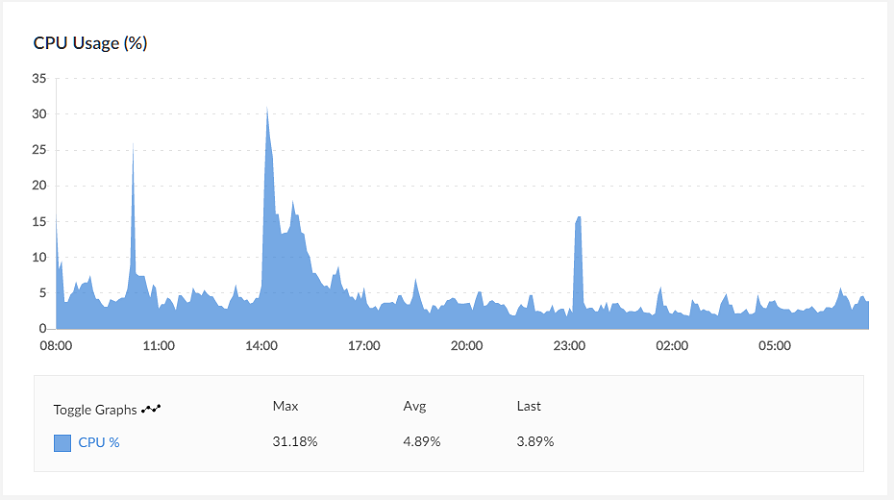
Ja jūs rīkojat nesaskaņas mūzika pats, pārbaudiet, vai tas neapdraud jūsu serveri. Mēģinot augšupielādēt daudzas lietas vienlaikus, jums piešķirtie resursi mūzika robots var trāpīt.
Tas noved pie stostīšanās un kavēšanās jautājumiem. Ja problēma joprojām pastāv, apsveriet iespēju izmēģināt jebkuru citu nesaskaņu mūzika bot. Mainot mūzika robotam vajadzētu palīdzēt jums pārvarēt atpaliekošās problēmas, ko izraisa robotu ierobežojumi.
Discord mūzikas robota atpalicība parasti rodas servera kavēšanās dēļ. To var atrisināt, mainot balss servera reģionu.
Pašu mitinātu mūzikas robotu gadījumā varat arī pārbaudīt mitināšanas resursus un jaunināt, lai izvairītos no servera slodzes.
Vai meklējat labākos Discord mūzikas robotus? Pārbaudiet šo sarakstu, ieskaitot mūsu galvenās izvēles iespējas.
Kā apgalvo vairāki lietotāji, pastāv arī problēmas ar to, ka Discord savā pārlūkprogrammā neatskaņo nevienu skaņu. Ja šī problēma jums nav sveša, pārbaudiet to noderīgs ceļvedis tūlīt pat.
Vai iepriekš minētie padomi un ieteikumi jums ir bijuši noderīgi? Nevilcinieties informēt mūs zemāk esošajā komentāru apgabalā.
![Nesaskaņu spēles noteikšana nedarbojas [Pilnīgi novērsta]](/f/e6cce6df08f0409b63dfeb4fc82674e4.jpg?width=300&height=460)
![Discord tiešraides nedarbojas pārlūkprogrammā [Complete Fix]](/f/26088ce26282babeb5db049dac7113b4.jpg?width=300&height=460)
